Photoshop设计复古风格的金属艺术字
6665
最终效果

完成稿配黑色比对字体

1、我们先画边框,可以根据对应的游戏的UI来取一些我们所需要的边框素材,然后思考我们需要表现的边框效果,找好后 我们开始进行加工。
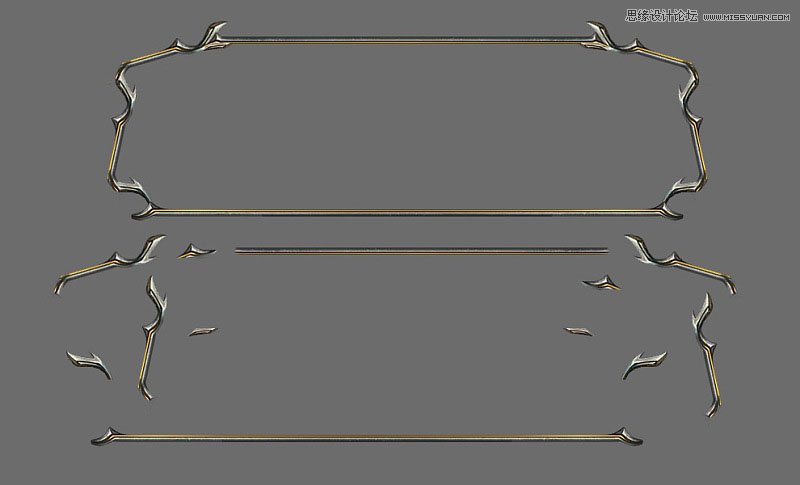
2、填充边框下面的底纹,找一些好看的大理石纹,处理成统一的一个色调。为了烘托气氛,下半部分增强红色效果,增加边框的内阴影。
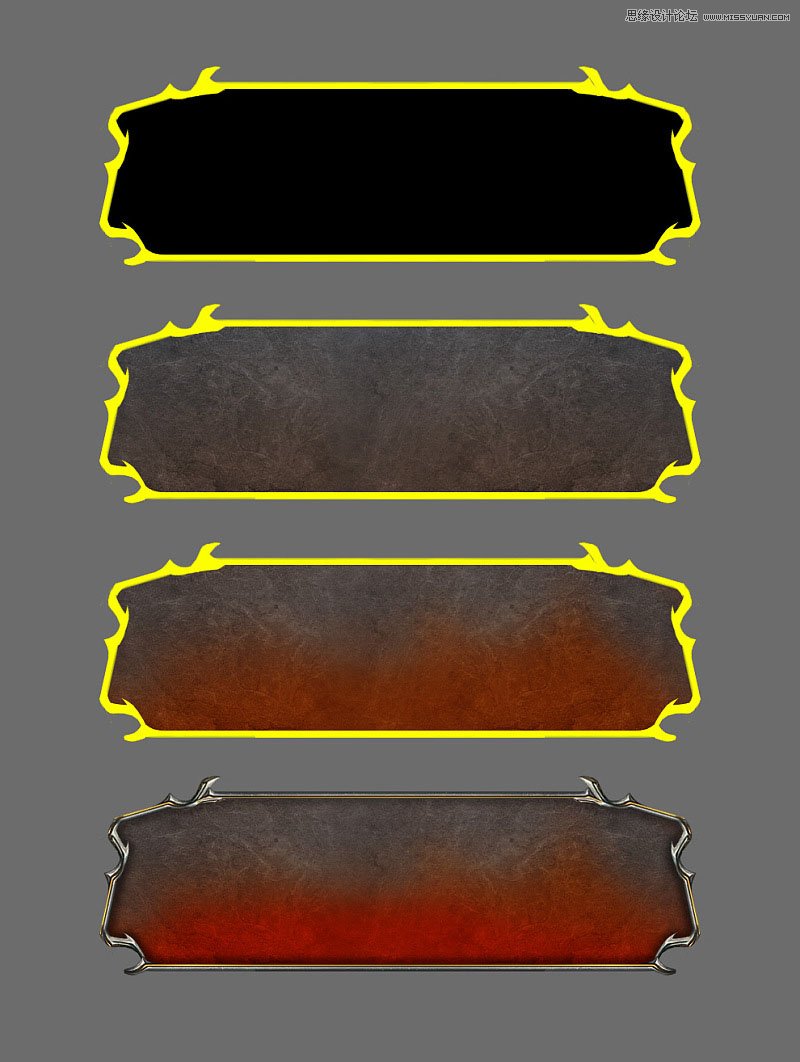
3、开始处理主题的大标题,先上总体完成效果。

4、做斜面浮雕&渐变叠加的金色效果。加上一些适合的底纹。

5、底纹主要用到三类,均处理成灰色。
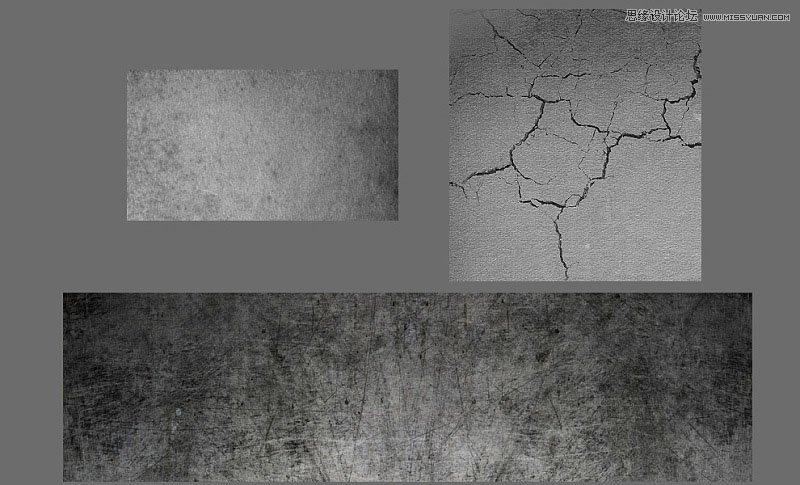
6、增加立体效果。新建一层,选取字体填充白色,斜面浮雕效果,然后合并这一层做叠加处理,增加蒙版擦拭中间部分加强一些效果。

7、增加字体的立体阴影效果,天上适合的石质底纹,然后使用画笔新建层“效果叠加”浅黄色在需要加强效果的位置上涂几笔,然后开启上层的字体效果,进行最后的调整。

8、字体的最底层我们还可以增加一层黑色的高斯模糊阴影。

做完以上这些步骤之后,将所有层开启,进行一定的调整,小标题字就忽略了,其他的大家可以自行的尝试一下。

本文网址:https://www.zztuku.com/detail-7615.html
站长图库 - Photoshop设计复古风格的金属艺术字
申明:如有侵犯,请 联系我们 删除。


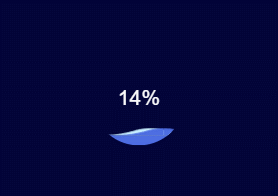


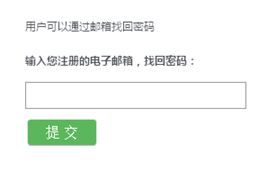
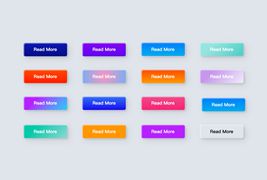

您还没有登录,请 登录 后发表评论!
提示:请勿发布广告垃圾评论,否则封号处理!!